- May -akda Abigail Brown [email protected].
- Public 2023-12-17 07:03.
- Huling binago 2025-01-24 12:27.
Ano ang Dapat Malaman
• Gumamit ng normal na laki ng larawan na hindi na muling i-scale ng browser. Kakailanganin mo rin ng image editor at HTML o text editor.
• Kapag inilalagay ang larawan, magdagdag ng karagdagang attribute para matukoy ang mga coordinate ng mapa.
• Halimbawa:
Ipinapaliwanag ng artikulong ito kung paano gumawa ng Image Maps gamit ang mga HTML tag sa halip na isang image map editor. Ipapakita sa iyo ng karamihan sa mga editor ng larawan ang mga coordinate ng iyong mouse kapag itinuro mo ang larawan, na siyang lahat ng data na kailangan mo upang makapagsimula sa mga mapa ng larawan.
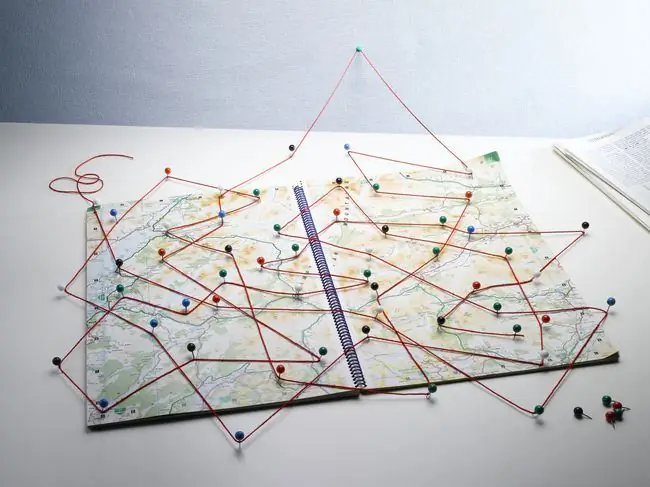
Paggawa ng Image Map
Upang gumawa ng image map, pumili muna ng larawan na magsisilbing batayan ng mapa. Ang larawan ay dapat na "normal na laki"-iyon ay, hindi ka dapat gumamit ng isang larawang napakalaki na ang browser ay sukatin ito.
Kapag inilagay mo ang larawan, magdaragdag ka ng karagdagang katangian na tumutukoy sa mga coordinate ng mapa:
Kapag lumikha ka ng isang mapa ng imahe, gumagawa ka ng isang lugar na naki-click sa larawan, kaya ang mga coordinate ng mapa ay dapat na nakahanay sa taas at lapad ng larawang iyong pinili. Sinusuportahan ng mga mapa ang tatlong magkakaibang uri ng mga hugis:
- rect-a rectangle o four-sided figure
- poly-a polygon o multi-sided figure
- circle-a circle
Upang gawin ang mga lugar, dapat mong ihiwalay ang mga partikular na coordinate na balak mong imapa. Ang isang mapa ay maaaring binubuo ng isa o higit pang tinukoy na mga lugar sa larawan na, kapag na-click, magbubukas ng bagong hyperlink.
Para sa isang parihaba, imamapa mo lang ang kaliwang itaas at kanang sulok sa ibaba. Ang lahat ng mga coordinate ay nakalista bilang x, y (over, up). Kaya, para sa kaliwang sulok sa itaas 0, 0 at kanang ibabang sulok 10, 15, i-type mo ang 0, 0, 10, 15. Pagkatapos ay isasama mo ito sa mapa:
Para sa isang polygon, imamapa mo nang hiwalay ang bawat x, y. Awtomatikong ikinokonekta ng Web browser ang huling hanay ng mga coordinate sa una; anumang bagay sa loob ng mga coordinate na ito ay bahagi ng mapa.
Ang mga hugis ng bilog ay nangangailangan lamang ng dalawang coordinate, tulad ng rectangle, ngunit para sa pangalawang coordinate, tinukoy mo ang radius o ang distansya mula sa gitna ng bilog. Kaya, para sa isang bilog na may sentro sa 122, 122 at radius na 5, isusulat mo ang 122, 122, 5:
Maaaring isama ang lahat ng lugar at hugis sa parehong tag ng mapa:
Mga Pagsasaalang-alang
Ang mga mapa ng larawan ay higit na karaniwan sa panahon ng Web 1.0 ng 1990s hanggang sa pinakaunang bahagi ng 2000s-ang mga mapa ng larawan ay kadalasang naging batayan ng pag-navigate ng isang website. Ang isang taga-disenyo ay gagawa ng ilang uri ng larawan upang isaad ang mga item sa menu, pagkatapos ay magtatakda ng mapa.
Hinihikayat ng mga modernong diskarte ang tumutugon na disenyo at gumamit ng mga cascading style sheet upang kontrolin ang paglalagay ng mga larawan at hyperlink sa isang page.
Bagama't sinusuportahan pa rin ang tag ng mapa sa pamantayan ng HTML, ang paggamit ng mga mobile device na may maliliit na form factor ay maaaring humantong sa hindi inaasahang mga problema sa pagganap sa mga mapa ng larawan. Bilang karagdagan, ang mga problema sa bandwidth o mga sirang larawan ay pinagtatalunan ang halaga ng isang mapa ng larawan.
Kaya, huwag mag-atubiling ipagpatuloy ang paggamit nitong matatag, naiintindihang mabuti ng teknolohiya-alam na may mga mas mahusay na alternatibo na kasalukuyang uso sa mga Web designer.






